在创建演示文稿方面,PowerPoint 有许多难以超越的功能。因此,它是一个非常流行的工具也就不足为奇了——在我参加的机器学习讲座中,我看到很多人使用 PowerPoint 进行演示。然而,对于公式繁多的学术出版物,许多科学家更喜欢 LaTeX。原因有很多,但其中一个关键原因是 LaTeX 为创建公式提供了很好的支持。虽然 PowerPoint 有自己的公式编辑器,但它并不适合使用 LaTeX 的科学家,因为
- 不得不将所有公式重新输入到新工具中很麻烦
- 与 LaTeX 相比(一旦掌握了 LaTeX 语法),使用 GUI 方法输入公式要慢得多。尽管 Microsoft Office 公式也出色的键盘支持,但你需要知道在哪里找。
为了避免这个问题,我见过的大多数科学家倾向于从论文的 LaTeX 输出中复制屏幕截图,然后粘贴到 PowerPoint 中。然而,这样做也有自己的问题,例如
- 字体很可能无法正确匹配
- 很难调整文本大小以匹配公式图片,反之亦然
- 位图截图分辨率较低,因此打印效果不好
- 公式不会随文本重排,因此必须手动放置
- 对齐命令不起作用,因此对齐必须手动完成
- …等等
如果你是那些希望在 PowerPoint 中包含 LaTeX 公式的人,我有个好消息告诉你——看看这个
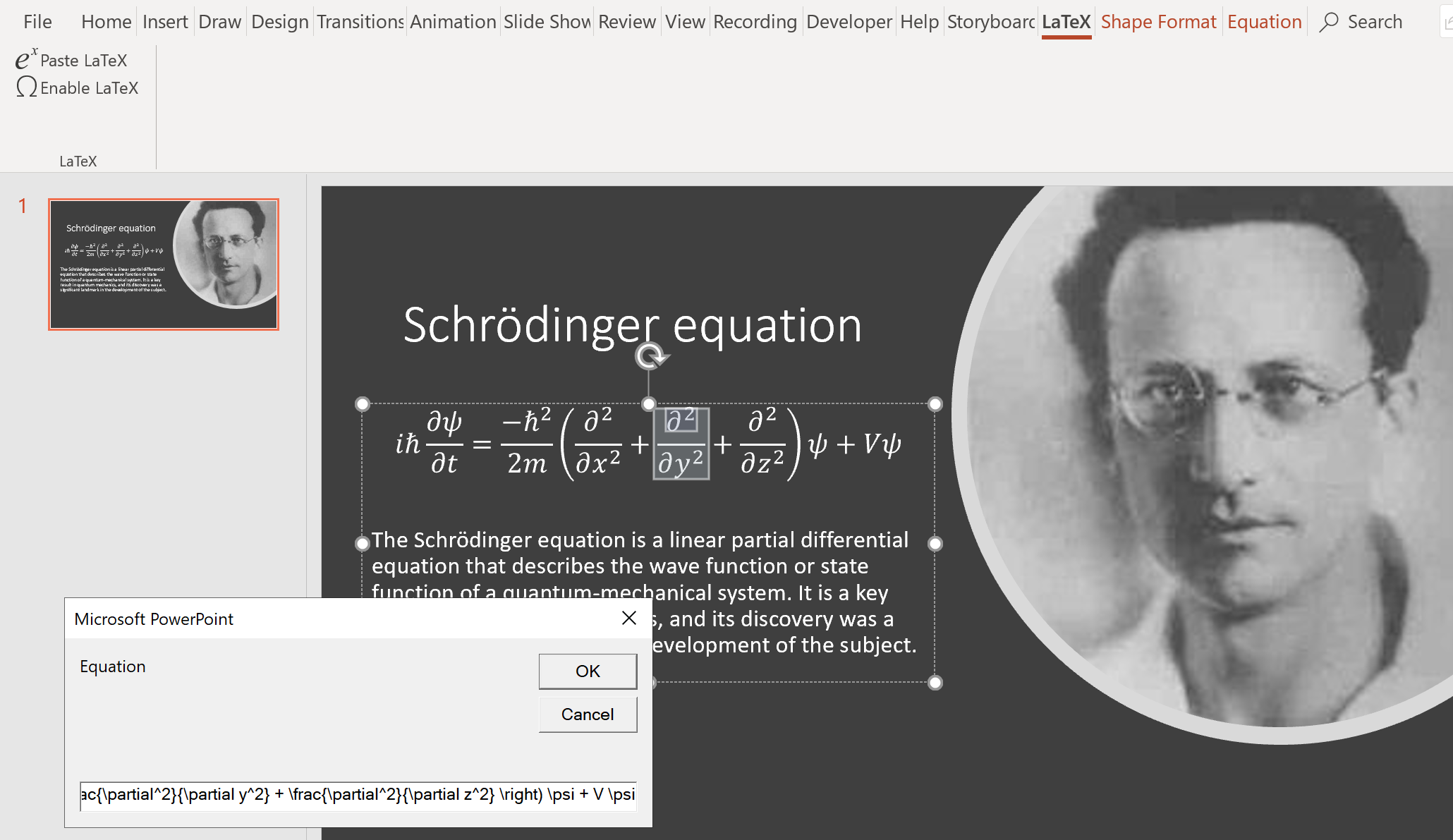
没错,这张图片显示的是一个在 PowerPoint 中使用 LaTeX 语法创建的、真实、可编辑、可调整大小、全分辨率的公式!有什么秘密?好吧……秘密是 Microsoft 实际上已经在 PowerPoint 中为我们包含了这个功能,但他们完全搞砸了前端实现,而且没有正确地记录它!所以,为了我的 2019 年父亲节项目,我创建了一个小插件来尝试解决这个问题。以下是使用方法。
如何在 PowerPoint 中使用 LaTeX
要在 PowerPoint 中使用 LaTeX,你首先需要完成一些设置步骤。(我仅在 Windows 10 上最新的 Office 365 中测试过。)
- 从此处下载 latex PowerPoint 插件
- 将加载项文件放在方便的位置,然后通过单击 文件,接着单击 选项,在左侧选项列表中单击 加载项,然后从 管理 下拉菜单中选择 PowerPoint 加载项,并单击 转到,将其添加到 PowerPoint 中。在弹出的对话框中选择 添加新内容,然后选择下载的 latex.ppam 文件
- 在弹出的安全通知中点击 启用宏。
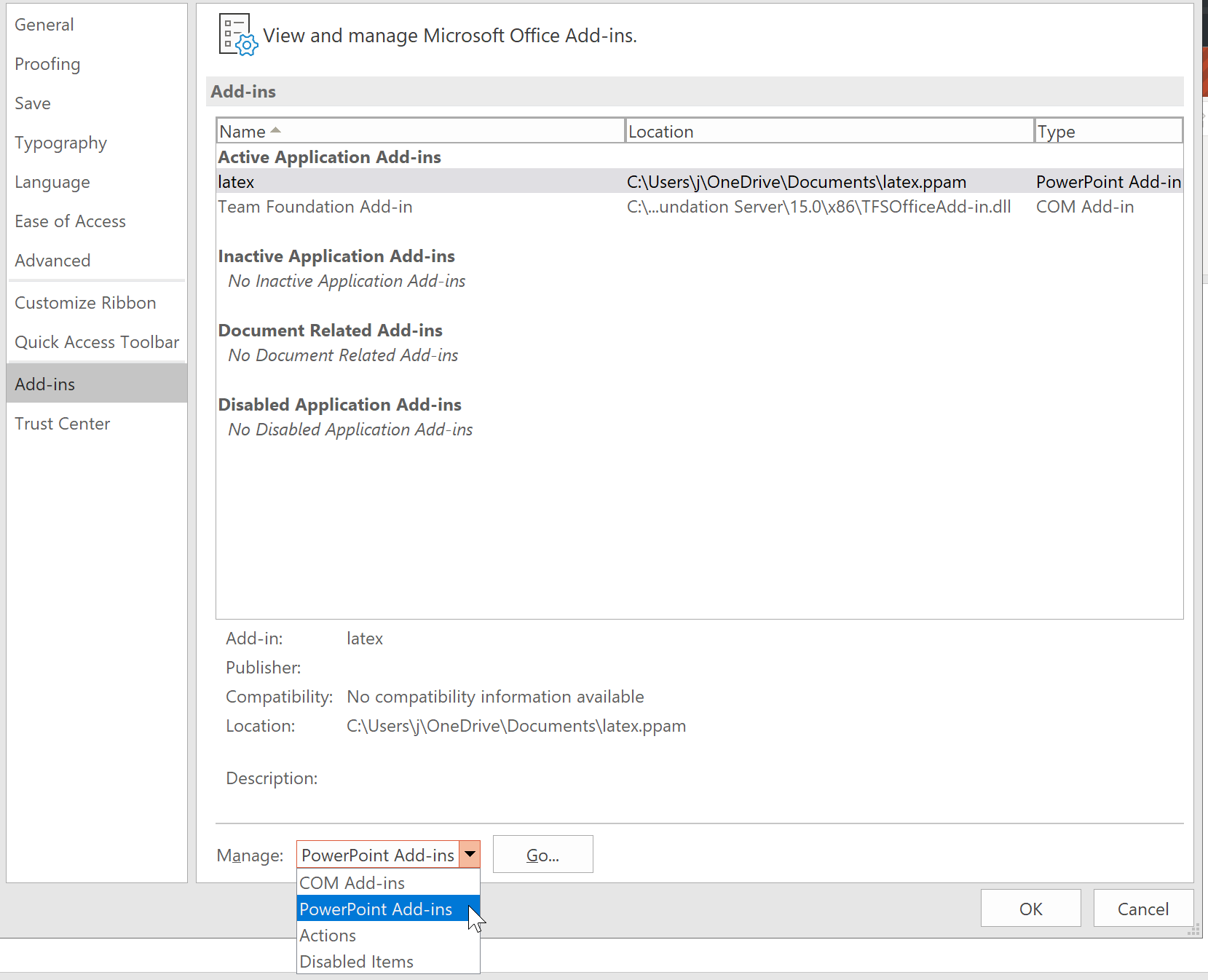
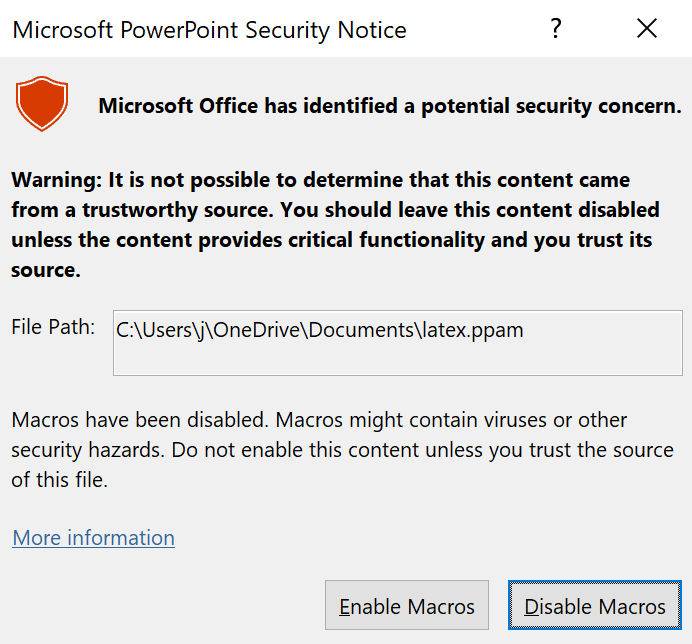
你现在会发现功能区中有一个新的 LaTeX 选项卡。每次打开新的 PowerPoint 会话时,你需要将其切换到“LaTeX 模式”。为此,点击文本框内部(使光标闪烁),并在 LaTeX 选项卡中选择 启用 LaTeX。此文件现在将处于 LaTeX 模式,直到你关闭并重新打开 PowerPoint。这对于使用 输入 LaTeX 按钮(参见下一段)是必需的,这也是我建议在 PowerPoint 中输入或编辑 LaTeX 的唯一方法。
现在你就可以插入公式了。点击文本框内部,并确保光标在文本框的末尾(当前宏仅在光标位于所选文本框末尾时有效)。现在在 LaTeX 选项卡中点击 输入 LaTeX,并将你的公式粘贴到弹出的输入框中(当然,你也可以直接在其中输入,但我建议你在常规文本编辑器中输入 LaTeX,然后从那里粘贴到 PowerPoint,这样你就有了一个方便的地方存放所有公式的 LaTeX 源代码)。就这样!该公式现在是一个普通的 PowerPoint 公式,所以当你点击它时,一切都可以编辑,你也可以选择该公式并更改其字体大小、颜色等。
你甚至可以选择公式并为其添加艺术字(WordArt)效果,如果你想让它看起来非常浮夸的话!…
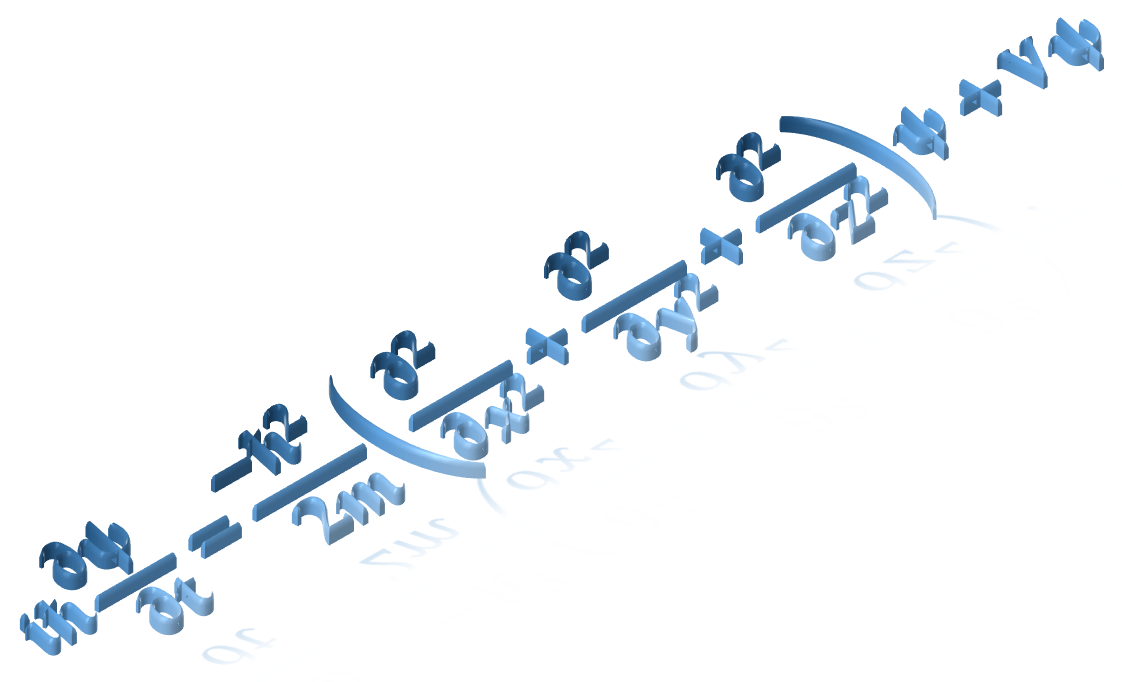
更多自定义设置和技巧
你可以使用普通的 Microsoft Office 公式功能区命令编辑公式。如果你想再次查看和编辑 LaTeX 源代码,在 公式 功能区中点击 线性。然而,不要 直接在 PowerPoint 中编辑此 LaTeX 代码——当你输入时,它会把它弄乱!相反,将其复制到外部编辑器中进行修改,然后使用如上所述的 输入 LaTeX 命令创建新公式。(这就是为什么如果你不使用公式功能区编辑公式,最好将所有原始 LaTeX 源代码保存在纯文本文件中。)
显然 Microsoft 讨厌提高生产力,或者至少这是我能想到的唯一原因,解释他们为何决定 移除 最重要的生产力功能之一:自定义和添加键盘快捷键的能力。所以如果你想为 输入 LaTeX 添加键盘快捷键,你必须右键点击功能区中的 输入 LaTeX 按钮,然后选择 添加到快速访问工具栏。你现在会在窗口左上角看到一个额外的按钮(那就是 快速访问工具栏)。按下并释放 Alt 键,你就能看到分配给该按钮的数字快捷方式。再次按下并释放 Alt 键以移除快捷键叠加提示。现在你就可以使用键盘快捷键了。像之前一样点击文本框内部(在末尾),并在按住 Alt 键的同时,按下你之前记下的数字。你应该会看到输入框出现。
如果你想为加载项贡献改进,或者只是看看它是如何工作的,请前往 latex-ppt 仓库。 latex.pptm 包含宏代码,所以你可以在那里编辑并尝试你的改动。如果你只想看看那一点点代码,我已经把它放在 macros.bas 文件里了。我的宏代码现在非常基础,因此非常欢迎包含改进和修复的 PR(Pull Request)!
工作原理
Microsoft 实际上已经在 PowerPoint 中添加了所有必要的代码来使 LaTeX 工作。他们只是没有提供任何用户界面或文档。而且编辑器也不起作用。所以我创建了一个小插件来自动化下面描述的功能的使用。
Microsoft Office 支持一种非常巧妙的纯文本公式格式,称为 UnicodeMath,以前称为 线性格式。事实上,PowerPoint 功能区仍然这样称呼它。在公式功能区中,你可以点击 线性格式 按钮直接输入 UnicodeMath。通过在公式中输入 Unicode 字符“Ⓣ”,可以将线性格式模式切换到 LaTeX。显然这在 Microsoft Office 中已经存在一段时间了,但直到最近开发者才真正 将其写下来。这篇文章包含了一些额外的有用信息
LaTeX 选项支持 UnicodeMath 规范附录 B 中出现的所有 TeX 控制词。这包括许多数学运算符、希腊字母和各种其他符号。详细的 LaTeX 记法,如 \begin{equation} 和 \begin{matrix},不受支持,但更简洁的 TeX 记法受到支持,例如 和 。分数可以输入为 LaTeX 形式 或 TeX 形式 {……}。如果数学区域填满硬/软段落,则 隐含,并且目前无法在行内数学区域中启用。Unicode 数学字母数字可以使用 控制词输入。
希望你觉得这个加载项和文档有用!非常感谢 Microsoft 的 Murray Sargent 构建了 Office 中这个加载项所使用的功能。